文章详情页
Win7浏览器提示Flash版本过低怎么办?Flash Player怎么安装?
浏览:2日期:2022-10-19 09:07:24
很多网页中的在线视频、Flash动画都需要使用 Flash Player 插件进行播放,如果你在浏览网页过程中观看 Flash 视频的时候,提示 Flash 版本过低怎么办呢?我们可以通过下文的方法,对 Flash Player 插件进行更新。

浏览器提示Flash版本过低的解决方法:
方法一、在好吧啦网搜索并下载 Flash Player 官方最新版本的播放器插件

安装Flash播放器插件。安装过程很简单,直接点击下一步即可完成。
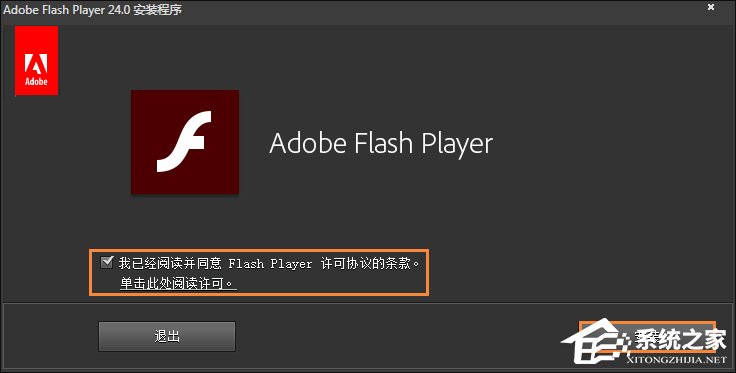
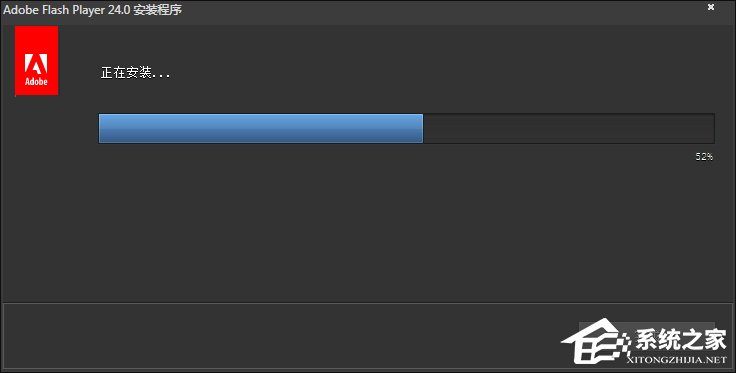
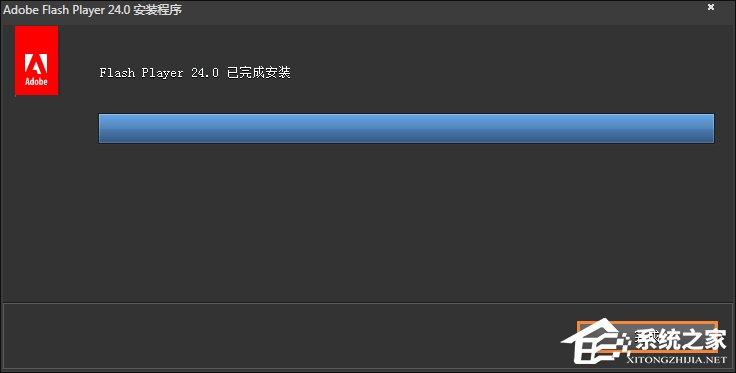
方法二、利用腾讯电脑管家来更新最新版本的 Flash Player 插件
1、安装并运行腾讯电脑管家,选择右下角的“工具箱”选项。
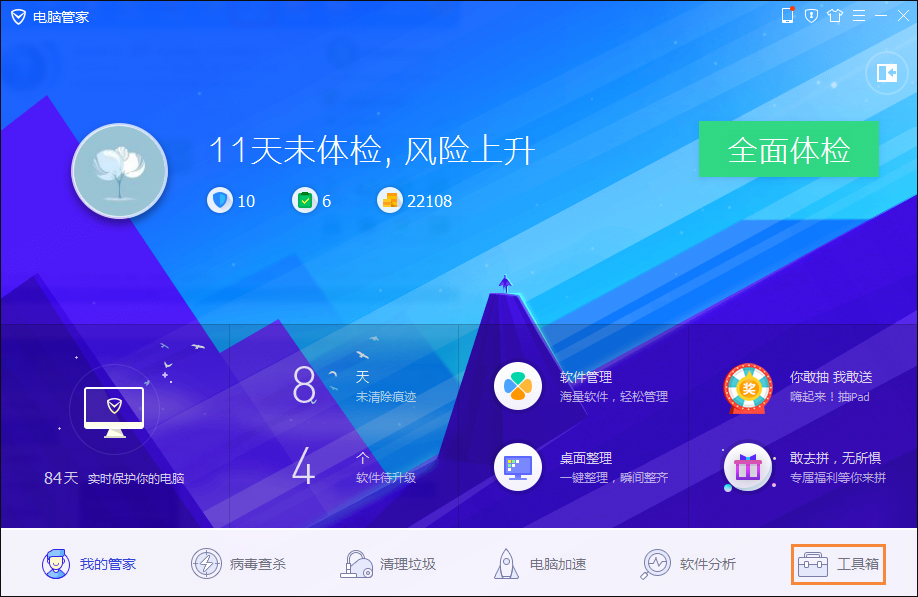
2、在弹出的窗口中选择“电脑诊所”功能。
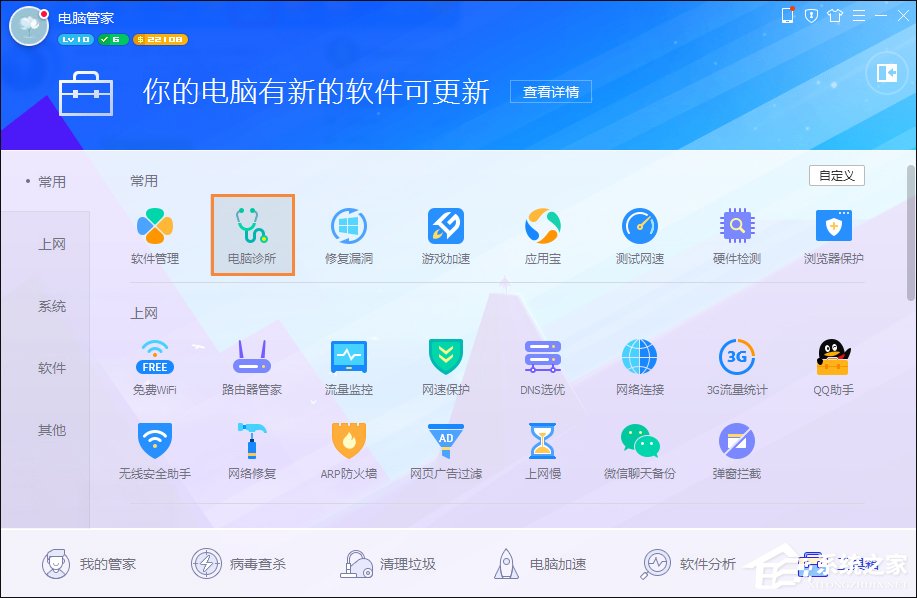
3、在“电脑诊所”中找到并打开“软件硬件”栏目下的“Flash”。
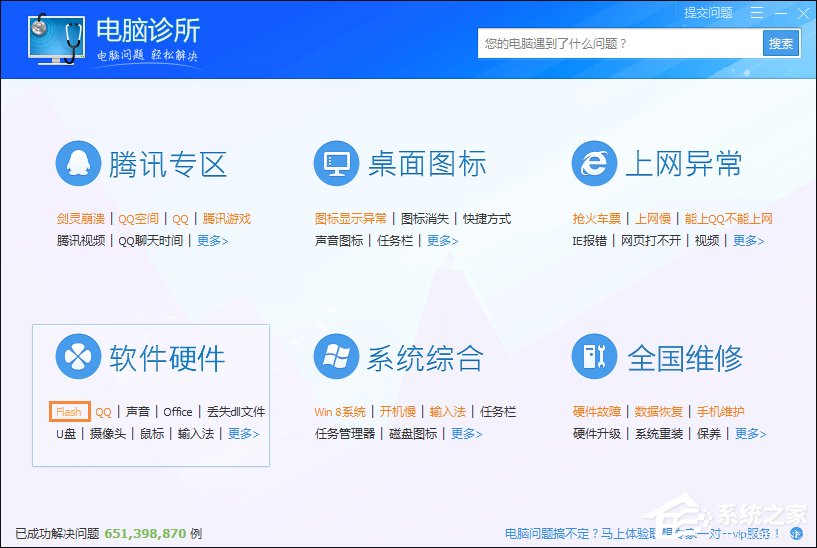
4、点击“Flash 版本过低”修复方案更新Flash版本。
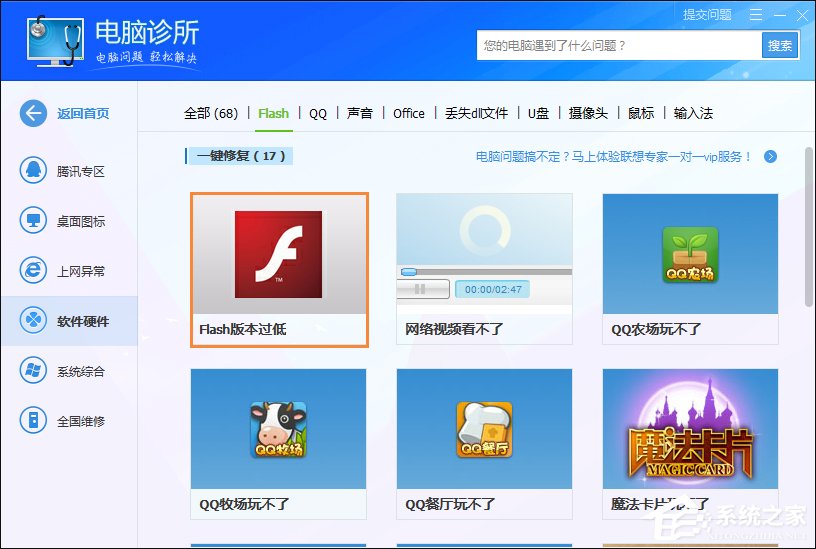
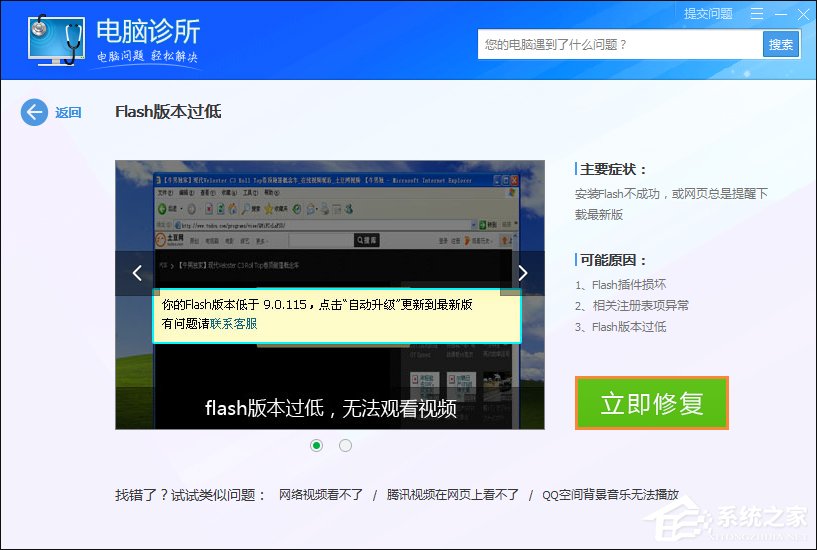
注:在此过程中,如果有IE,FlashGet和暴风影音等程序运行时,会提示要先关闭这些程序,此时先关闭这些程序,然后重新更新Flash插件。
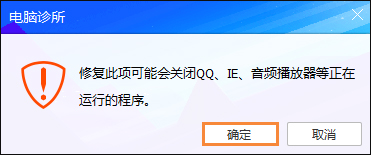
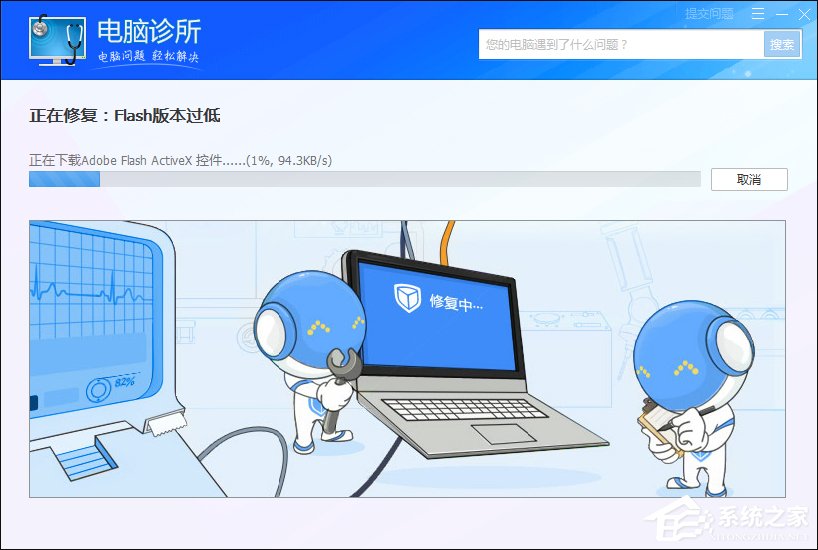
5、更新完成后,重新打开浏览器,播放网页视频,以检查更新情况。
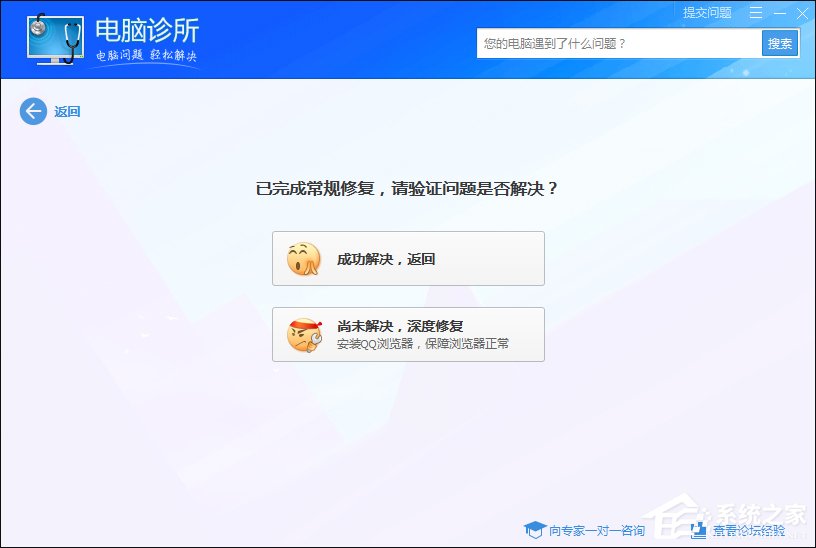
如果 Flash Player 提示用户是否进行自动更新的时候,建议用户选择自动更新,这样就不需要我们费上过多的手脚功夫,因为 Flash Player 插件文件不大,在其更新和安装的时候,对用户进行中的事物都毫无影响。
相关文章:
1. Win10系统下qbclient.exe进程占用大量内存怎么办?2. Windows7系统资源怎么看?3. 基于 Ubuntu 的 elementary OS 7 版本发布 附官方下载4. 苹果 macOS 13.2 开发者预览版 Beta 2 发布5. Win11分辨率调到了推荐但还是有黑边的解决方法6. Win7系统如何自定义修改鼠标指针样式?7. Win7纯净版没有USB驱动怎么办?Win7系统没有USB驱动解决教程8. 每次重启Win7系统后打印机都显示脱机该怎么办?9. Win10系统hyper-v与vmware不兼容怎么办?10. WinXP系统提示“Windows无法配置此无线连接”怎么办?
排行榜

 网公网安备
网公网安备